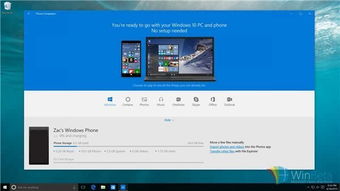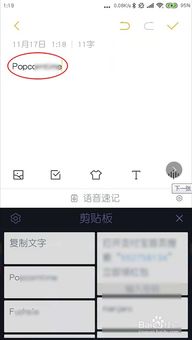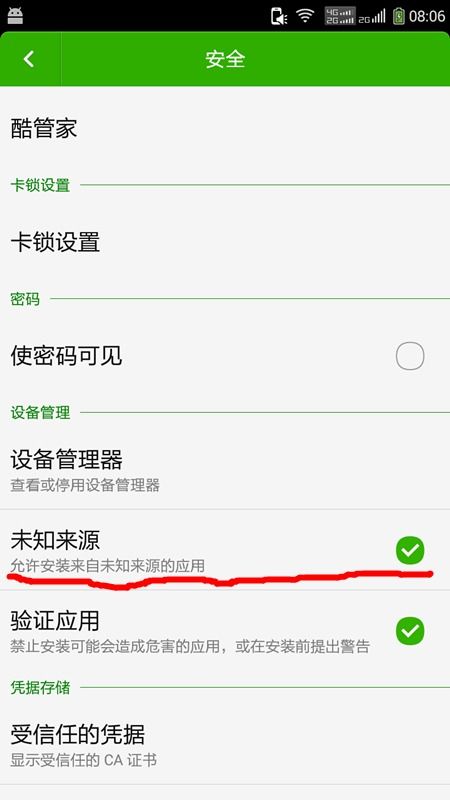mac怎么删除苹果系统,Mac电脑如何删除苹果系统?详细步骤解析
时间:2024-10-23 来源:网络 人气:
Mac电脑如何删除苹果系统?详细步骤解析
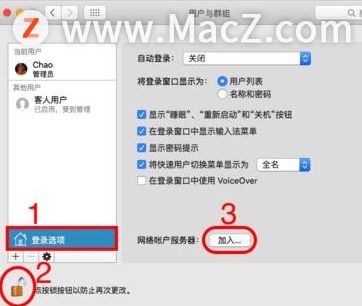
准备工作
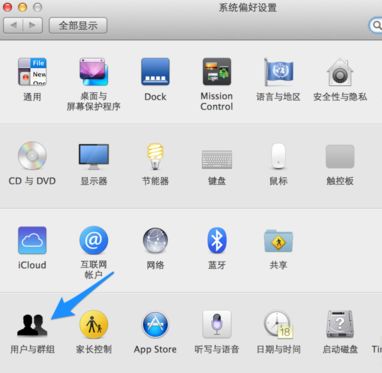
在开始删除苹果系统之前,请确保做好以下准备工作:
备份重要数据:在删除系统之前,请确保将所有重要数据备份到外部存储设备或云服务中。
关闭所有应用程序:确保所有应用程序都已关闭,以避免在删除过程中出现错误。
进入恢复模式
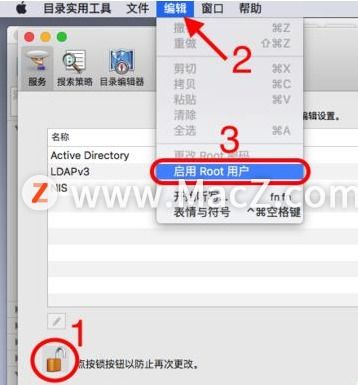
要删除苹果系统,首先需要进入Mac的恢复模式。以下是进入恢复模式的步骤:
关闭Mac电脑。
按下电源按钮,同时按下并保持Command(?)+ R键。
当看到苹果标志或进度条时,释放按键。
选择磁盘工具
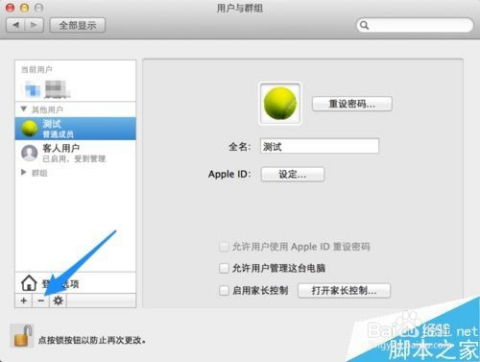
进入恢复模式后,您将看到一系列工具。以下是选择磁盘工具的步骤:
在菜单栏中,选择“实用工具”。
点击“磁盘工具”。
抹掉磁盘
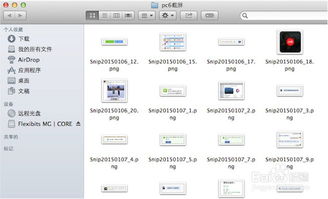
在磁盘工具中,您可以选择要抹掉的磁盘。以下是抹掉磁盘的步骤:
在左侧的磁盘列表中,找到包含苹果系统的磁盘。
右键点击该磁盘,选择“抹掉”。
在弹出的窗口中,选择格式(如Mac OS Extended(Journaled)或APFS)和方案(如GUID分区表)。
点击“抹掉”按钮。
重启Mac电脑
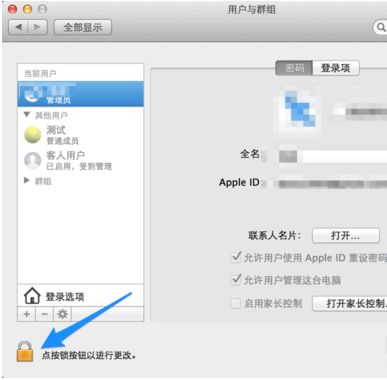
抹掉磁盘后,您需要重启Mac电脑。以下是重启的步骤:
关闭磁盘工具。
关闭Mac电脑。
按下电源按钮重新启动Mac电脑。
通过以上步骤,您可以在Mac电脑上成功删除苹果系统。请注意,在执行此操作之前,请确保备份所有重要数据,以免丢失。此外,删除系统后,您可以根据需要安装其他操作系统或进行系统重置。
相关推荐
教程资讯
教程资讯排行